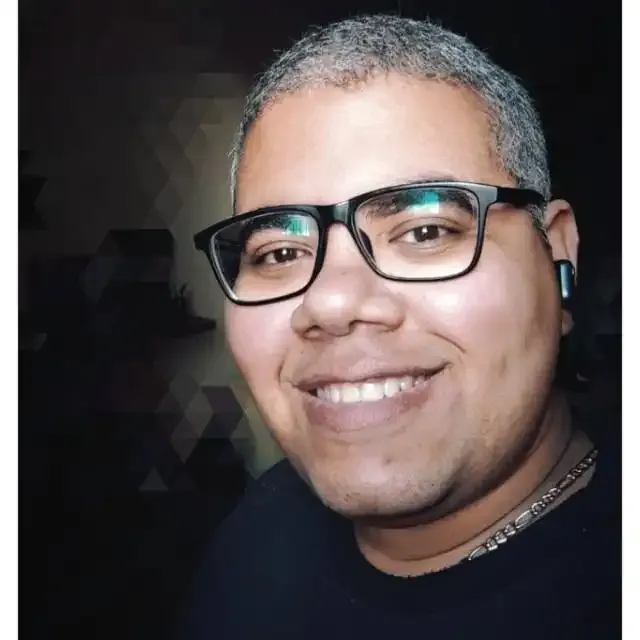Dbeaver,python,power bi
- #Power BI
- #Python
Extraindo Dados de um Banco de Dados com Python e Carregando no Power BI
O DBeaver é uma ferramenta popular para gerenciamento de bancos de dados, suportando uma ampla variedade de SGBDs (Sistemas de Gerenciamento de Banco de Dados). Neste artigo, vamos mostrar como extrair dados de um banco de dados usando Python e, em seguida, carregar esses dados no Power BI para análise e visualização.
1. Preparando o Ambiente
Antes de começar, você precisará ter o seguinte software instalado em sua máquina:
- DBeaver: Para gerenciar e visualizar o banco de dados.
- Python: Para escrever scripts que extraem dados do banco de dados.
- Power BI Desktop: Para criar visualizações dos dados extraídos.
2. Conectando ao Banco de Dados com Python
Primeiro, você precisa instalar a biblioteca Python apropriada para se conectar ao seu banco de dados. Por exemplo, se você estiver usando PostgreSQL, instalará psycopg2:
pip install psycopg2-binary
Se estiver usando MySQL, precisará do mysql-connector-python:
pip install mysql-connector-python
Agora, você pode escrever um script Python para se conectar ao seu banco de dados e extrair os dados desejados:
1import psycopg2 # ou import mysql.connector para MySQL
2import pandas as pd
3
4def conectar_bd():
5 try:
6 # Conecte-se ao banco de dados
7 conexao = psycopg2.connect(
8 host="seu_host",
9 database="seu_banco_de_dados",
10 user="seu_usuario",
11 password="sua_senha"
12 )
13 return conexao
14 except Exception as e:
15 print(f"Erro ao conectar ao banco de dados: {e}")
16 return None
17
18def extrair_dados(query, conexao):
19 try:
20 # Execute a consulta e leia os dados em um DataFrame
21 df = pd.read_sql_query(query, conexao)
22 return df
23 except Exception as e:
24 print(f"Erro ao extrair dados: {e}")
25 return None
26
27def main():
28 # Conexão ao banco de dados
29 conexao = conectar_bd()
30 if conexao is None:
31 return
32
33 # Sua consulta SQL aqui
34 query = "SELECT * FROM sua_tabela"
35 dados = extrair_dados(query, conexao)
36 if dados is not None:
37 # Salvar os dados em um arquivo CSV
38 dados.to_csv('dados_extraidos.csv', index=False)
39 print("Dados extraídos e salvos com sucesso.")
40
41 # Feche a conexão
42 conexao.close()
43
44if __name__ == "__main__":
45 main()
Este script conecta-se ao banco de dados, executa uma consulta SQL e salva os dados resultantes em um arquivo CSV. Você pode modificar a consulta SQL (query) para extrair os dados que desejar.
3. Importando os Dados no Power BI
Com o arquivo CSV gerado, agora você pode importá-lo para o Power BI:
- Abra o Power BI Desktop e selecione Obter dados.
- Escolha Texto/CSV e navegue até o arquivo dados_extraidos.csv que você acabou de criar.
- Carregue o arquivo no Power BI. Você verá os dados extraídos no painel de dados.
4. Criando Visualizações
Depois que os dados estiverem carregados no Power BI, você pode começar a criar visualizações:
- No painel Campos, selecione os dados que deseja visualizar.
- Use o painel Visualizações para escolher o tipo de gráfico ou tabela que deseja criar.
- Personalize suas visualizações conforme necessário.